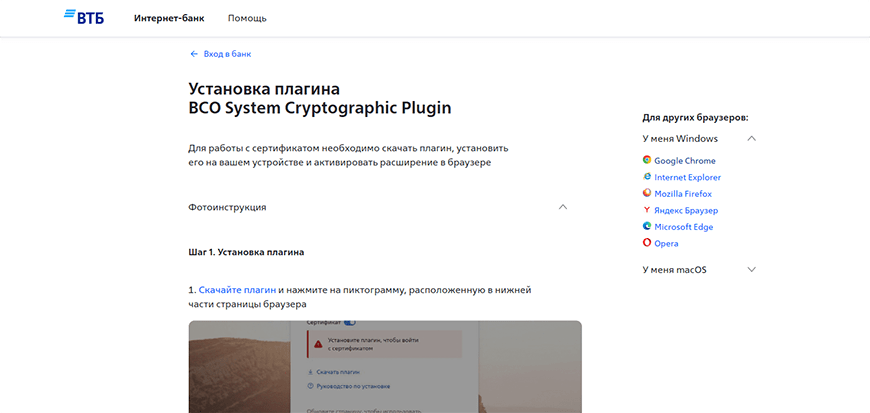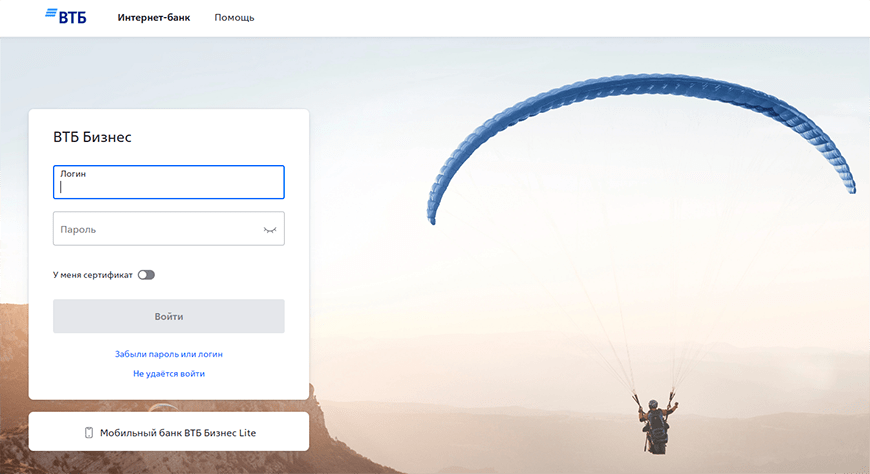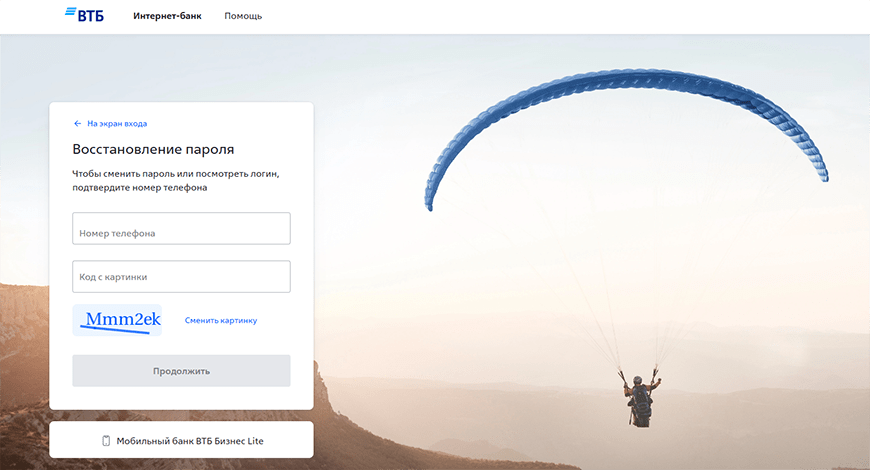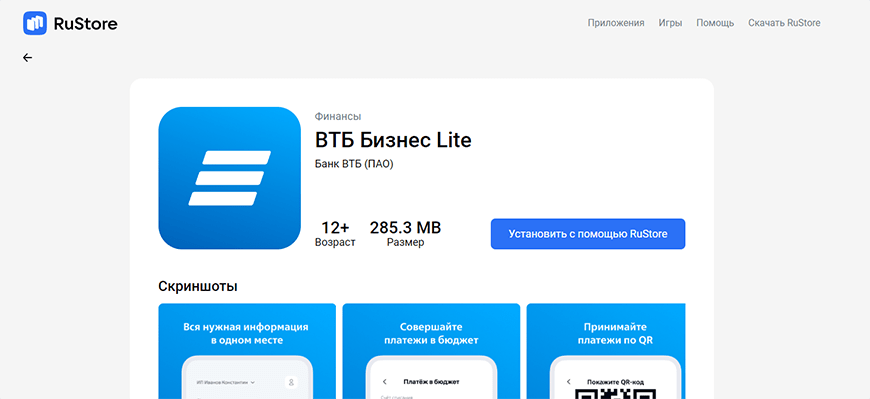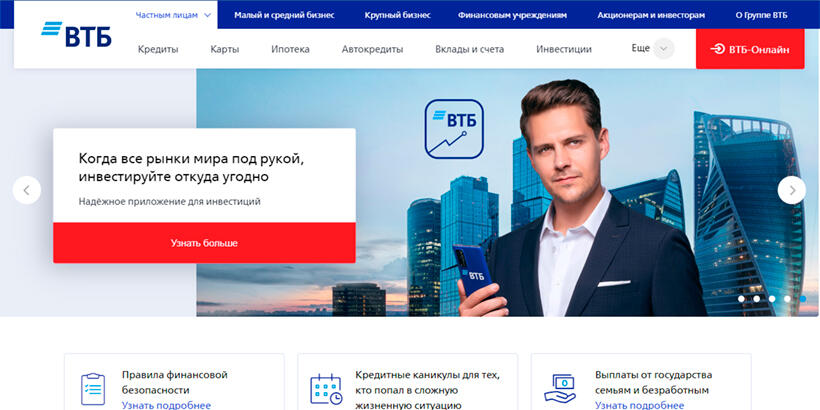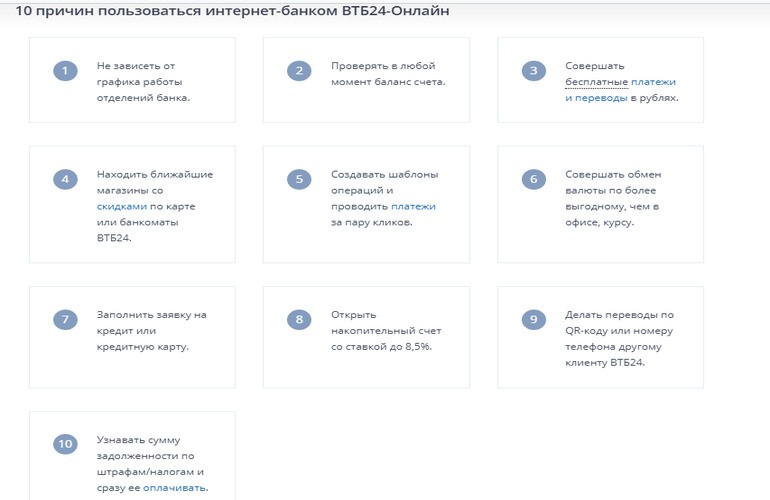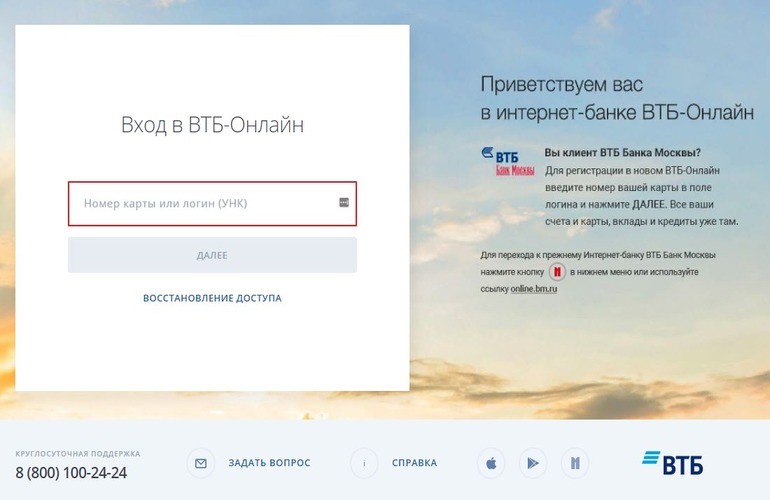Содержание
- Вход
- Регистрация
- Возможности
- Мобильное приложение
- ДБО ВТБ
- Работа со спецсчетами
- Вопрос-ответ
- Телефон горячей линии
- Видео по теме
Банк ВТБ – крупнейший на территории России. Он оказывает много финансовых услуг как физическим, так и юридическим лицам. Клиентами учреждения являются представители, малого, среднего, крупного бизнеса, индивидуальные предприниматели. Для их удобства разработаны различные электронные площадки с дистанционным обслуживанием. В статье можно ознакомиться с информацией, как войти в Личный кабинет ВТБ для юридических лиц, как зарегистрироваться и пользоваться интернет-сервисом.
Вход
Для входа в интернет-банкинг ВТБ-Онлайн для организаций и ИП придерживайтесь инструкции:
- Перейдите на официальный сайт банка, используя ссылку https://www.vtb.ru/.
- В верхней части экрана выберите вкладку «Малый и средний бизнес», после чего нажмите кнопку «Интернет банк».
- Для перехода в Личный кабинет выберите вкладку «ВТБ Бизнес Онлайн» и нажмите «Войти».
- Укажите логин, пароль и укажите путь к каталогу ключевого носителя СКЗИ, после чего войдите в систему.
На заметку:
Прямая ссылка для перехода к сервису дистанционного банковского обслуживания – https://bo.vtb24.ru/login/.
Регистрация
Регистрация в ЛК ВТБ 24 для бизнеса (компаний, ИП) частично происходит в дистанционном режиме, но также необходимо посетить отделение для передачи некоторых документов. Придерживайтесь следующей схемы:
- Посетите банк, чтобы заключить Соглашение о комплексном обслуживании с применением электронных площадок.
- Перейдите по ссылке https://bo.vtb24.ru/.
- В верхней части страницы размещается рекомендация установить плагин для работы с электронной подписью. Перейдите по ссылке, чтобы скачать файл. Установите плагин на свой компьютер. Если нажать на знак вопроса, можно открыть инструкцию по настройке ПО.
- Перейдите в ЛК организации, чтобы добавить сотрудников, которым будет открыт доступ к электронной площадке. Чтобы войти в систему, введите ИНН юридического лица и секретное слово. Последнее указано в Соглашении с банком. Нажмите «Войти».
- После входа на электронную площадку кликните «Создать пользователя».
- Заполните информацию о сотруднике. Укажите его фамилию, имя, отчество, дату и место рождения, данные паспорта. Введите актуальный адрес электронной почты каждого сотрудника и его номер телефона. После ввода всех данных кликните «Сохранить».
- Определите полномочия каждого сотрудника. Укажите его должность, наличие права подписи, полномочия. После выбора всех настроек нажмите «Сохранить».
- Созданный пользователь появится в разделе «Сертификаты» со статусом «новый».
- Если нужно добавить еще сотрудников, которым будет открыт доступ к ЛК, повторно кликните «Создать пользователя».
- После добавления всех сотрудников компании нажмите кнопку «Выход» в верхней части экрана.
- После регистрации каждому сотруднику на электронную почту поступят сообщения с логином и паролем для первого входа в систему. Используйте эти данные для авторизации в ЛК пользователя.
- При первом входе система предложит сменить временный пароль на постоянный. В первой строчке введите комбинацию, которая пришла в смс. После указания нового пароля нажмите «Изменить».
- Подтвердите новый пароль кодом из смс, после чего нажмите «Войти».
- Сформируйте сертификат электронной подписи, перейдя во вкладку «Запрос нового сертификата».
- Кликните «Выбрать» и укажите папку, в которую будет сохранен ключ электронной подписи.
- В поле «Комиссия за выпуск сертификата» укажите наименование своей организации. Нажмите кнопку «Запросить».
- В процессе формирования ключа электронной подписи поместите курсор мыши внутри окна и произвольно нажимайте любые клавиши до окончания процесса.
- Когда ключ сформируется, появится окно, где нужно придумать пароль. В дальнейшем он будет использоваться для подтверждения электронной подписи.
- Информация о созданном сертификате отобразится во вкладке с соответствующим названием. В этом же разделе размещается его статус. Когда он сменится на «Ожидает подтверждения в дополнительном офисе», нажмите «Скачать», чтобы загрузить документ на компьютер. Введите пароль, который вы указали при генерации ключа.
- Нажмите «Выход», чтобы покинуть систему.
- Для активации сертификата распечатайте заявление и предоставьте его в офис банка. Для его скачивания войдите в ЛК организации. Перейдите во вкладку «Документы», где найдете «Заявление на подключение к системе ВТБ БО».
- Впишите данные сотрудника, который уполномочен подписывать и предоставлять в банк заявление. Если он зарегистрирован в системе, укажите это, чтобы не вводить данные вручную. Выберите одного или нескольких сотрудников, для которых нужно предоставить заявление в банк. Нажмите «Добавить».
- На экране отобразится заявление. Проверьте корректность данных, после чего нажмите «Печать».
- Распечатанный документ должны подписать владелец электронной подписи и руководитель организации. Передайте готовый документ в офис ВТБ.
На заметку:
После активации сертификата на стороне банка пользователь может полноценно использовать ЛК.
Восстановление доступа
Для восстановления пароля от ЛК пользователя придерживайтесь инструкции:
- На странице, где осуществляется авторизация, нажмите «Забыли пароль?» или сразу перейдите по ссылке https://bo.vtb24.ru/auth/passwordrecovery.
- Введите ваш логин и код с картинки, после чего кликните «Восстановить».
- Придерживайтесь дальнейших инструкций, чтобы получить доступ к ЛК.
На заметку:
Если не получается восстановить доступ в систему указанным способом, перейдите в ЛК организации. Во вкладке «Пользователи» выберите нужного сотрудника и справа кликните «Сбросить пароль».
Возможности
ЛК для юридических лиц ВТБ Бизнес-Онлайн обладает широким функционалом:
- отправка срочных платежей;
- приобретение пакетов услуг на банковское обслуживание (открытие счетов, отправка платежей, внесение наличных);
- открытие депозитов;
- прохождение валютного контроля;
- проверка статуса платежей и документов;
- конвертация валюты;
- заказ наличных;
- работа с кредитами;
- сопровождение зарплатных проектов;
- оформление подписки на небанковские сервисы;
- обслуживание карт самоинкассации;
- консультации и помощь сотрудников банка при появлении каких-либо вопросов;
- проверка благонадежности контрагента;
- получение актуальных новостей банка.
Мобильное приложение
ВТБ Бизнес Онлайн доступен для пользователей и в виде мобильного приложения. С его помощью можно совершать платежи, просматривать историю движения денежных средств, общаться со службой поддержки и совершать прочие действия.
| Андроид | Айфон |
| https://play.google.com/store/appsnt.android | https://apps.apple.com/us/ap199445530 |
ДБО ВТБ
ВТБ предлагает еще одну электронную площадку для юридических лиц. Это система дистанционного банковского обслуживания (ДБО) «Клиент-Телебанк». Она доступна для организаций, подключивших SMS-OTP.
На заметку:
Для получения интерфейса ЛК с полным функционалом потребуется использование СКЗИ и ключа ЭП.
Для входа в интернет-банкинг придерживайтесь инструкции:
- Запустите программу Inter Pro-Client.
- Перейдите по ссылке https://dbo.szrcvtb.ru/.
- Введите логин и пароль, после чего кликните «Войти».
- При наличии нескольких номеров телефона выберите из списка подходящий и кликните «Отправить код». Введите код, полученный на мобильный.
- Нажмите «Войти».
ДБО удобно тем, что позволяет обмениваться с банком документами в любое удобное для клиента время. Система предполагает эффективное разграничение прав доступа пользователей. Через ЛК можно управлять несколькими счетами, открытыми в разных филиалах банка.
Работа со спецсчетами
ВТБ позволяет своим клиентам юридическим лицам открывать различные спецсчета. Они необходимы для участия в закупках, для формирования фонда капитального ремонта и в других ситуациях. Заявки на открытие специальных счетов можно подать в отделении банка или сформировать его через ЛК ДБО. Через электронную площадку, которая находится по адресу https://dbo.szrcvtb.ru/, также можно управлять спецсчетом и совершать необходимые настройки.
На заметку:
Чтобы более подробно ознакомиться с особенностями открытия спецсчетов, перейдите на страницу https://www.vtb.ru/malyj-biznes/otkryt-schet/specialnye-scheta/.
Вопрос-ответ
Почему не активна кнопка навигации в ЛК для указания пути к каталогу ключевого носителя СКЗИ?
Установить элемент ActiveX, чтобы исправить проблему. Ссылка для скачивания надстройки находится в нижней части страницы, где происходит авторизация (для старой версии ЛК).
Не могу войти в ЛК ВТБ онлайн. Появляется ошибка, что сертификат недействителен. Что делать?
Обычно такая проблема возникает при несовпадении данных сертификата с датой, выставленной на компьютере. Выставьте на устройстве корректное время и попытайтесь войти в ЛК повторно.
Телефон горячей линии
Для решения вопросов, связанных с использованием ЛК ВТБ для юрлиц, используйте следующие контакты:
| Телефон (по России) | 8 800 200-77-99 |
| Телефон (для Москвы) | 8 495 739-77-99 |
| Электронная почта | corp@vtb.ru |
| Адреса отделений и банкоматов | https://www.vtb.ru/o-banke/koD1} |
Группа компаний ВТБ имеет множество дочерних предприятий. ВТБ Бизнес предназначен для работы с организация среднего и крупного бизнеса, поэтому не имеет отдельного сайта, а всю необходимую информацию можно почерпнуть из раздела «Среднему и крупному бизнесу» на главной странице ВТБ. Там же расположены ссылки для входа в личный кабинет и интернет-клиент.
Возможности личного кабинета
Регистрация в личном кабинете ВТБ Бизнес Онлайн
Авторизация в личном кабинете
Клиентская поддержка через личный кабинет ВТБ Бизнес онлайн
Как удалить личный кабинет ВТБ бизнес Онлайн?
Правила безопасности и конфиденциальности
Возможности личного кабинета
Функционал личного кабинет ВТБ Бизнес почти полностью замещает необходимость в посещении филиалов банка для проведения различных операций:
- Просмотр состояния собственного счета;
- Проверка информации о клиентах (реквизиты и сертификаты их работы);
- Отслеживание и управление зарплатным проектом;
- Платежи;
- Обмен валют;
- Выписка по счетам;
- Обмен бухгалтерскими документами, в том числе и просмотр отосланных;
- Просмотр информации о кредитной линии.
Также в ЛК можно посмотреть новости отделений банка, а также обратиться в службу тех.поддержки.
Регистрация в личном кабинете ВТБ Бизнес Онлайн
Регистрация в личном кабинете ВТБ Бизнес – довольно длительный процесс, так как указанные в заявке реквизиты проверяются для обеспечения в дальнейшем корректной работы. Для регистрации необходимо во вкладке с продуктами для среднего и крупного бизнеса открыть вкладку «Личный кабинет», расположенную с правой стороны страницы. В открывшемся окне выбираем «Регистрация», после чего заполняем появившуюся форму:
- Название компании с указанием организационно-правовой формы в полном и сокращенном вариантах;
- ИНН;
- ОКПО;
- ОКВЭД;
- ОГРН;
- КПП;
- ОКТМО;
- Дата регистрации в ЕГР;
- Номер лицевого счета с указанием названия отделения, в котором он был открыт, и его БИК;
- Адрес организации;
- Данные представителя компании (ФИО и номер телефона).
В процессе регистрации при подтверждении данных пользователь увидит номер заявки на регистрацию. Этот номер необходимо сохранить, так как по нему отслеживается статус заявки, а также вход в систему. После успешного рассмотрения заявления на номер представителя придет СМС с паролем.
Авторизация в личном кабинете
Первый вход в личный кабинет ВТБ Бизнес Онлайн осуществляется по номеру заявки на регистрацию и паролю, который пришел представителю. При первом входе клиент может изменить параметры для входа. К примеру, вход по сертификату, который обеспечивает большую надежность сохранения данных.
Мобильное приложение
Конгломерат ВТБ имеет множество мобильных приложений для дочерних предприятий. Однако они рассчитаны только на использование физическими лицами или представителями малого бизнеса. Для обеспечения надежности ВТБ Бизнес не имеет аналогов для работы на мобильном телефоне или планшете.
Однако существует Интернет-клиент, который представляет собой определенный софт, через который происходит работа банка с юридическими лицами. Для получения доступа к этой программе необходимо заключить отдельный договор на получения банковских услуг, после чего установить софт на компьютер бухгалтера или другого сотрудника, который является представителем компании и постоянно пользуется интернет-клиентом.
Клиентская поддержка через личный кабинет ВТБ Бизнес онлайн
Техническая поддержка по поводу работы личного кабинета для юридических лиц осуществляется по номеру горячей линии 88002007799, а также по электронной почте [email protected] Однако начать общение с технической поддержкой можно и через разделы личного кабинета. В разделе «Задать вопрос» пользователь может начать переписку с сотрудниками для получения инструкции о работе личного кабинета, а также для решения текущих проблем. К примеру, невозможность отправки документа.
Как удалить личный кабинет ВТБ бизнес Онлайн?
Точной информации о возможности самостоятельного удаления личного кабинет ВТБ Бизнес нет. По данному вопросу необходимо обратиться в службу поддержки или в отделение банка. Скорее всего удаление профиля из системы возможно лишь при отказе от дальнейшего сотрудничества между юридическим лицом и банком.
Правила безопасности и конфиденциальности
ВТБ Бизнес защищает данные своих клиентов, поэтому перед регистрацией в системе каждая заявка проходит тщательную обработку и проверку данных. Система дает возможность проверки реквизитов других предприятий, однако не предоставляет информацию о проведенных операциях третьим лицам. Данное положение закреплено внутренним положением банка, а также федеральным законом РФ.
Личный кабинет ВТБ бизнес
Все способы как войти в личный кабинет для бизнеса банка ВТБ, порядок регистрации и авторизации для организаций и ИП.
Дистанционные технологии ведения бизнеса упрощают предпринимательскую деятельность и ускоряют проведение базовых операций. К подобным решениям относится и личный кабинет для бизнеса от банка ВТБ. Это удобный инструмент с понятным и широким функционалом.
Возможности личного кабинета
Интернет-банк для юридических лиц в ВТБ создан для нужд малого и среднего бизнеса. Система подходит и для проведения операций от имени индивидуального предпринимателя. Возможности персонального профиля включают:
- проведение платежей в пользу государственных органов и контрагентов;
- открытие расчетных и депозитных счетов;
- отслеживание статуса платежных поручений и документов;
- конвертацию валют и прохождение валютного контроля;
- оформление кредитов и их погашение по графику и досрочно;
- перечисление заработной платы и обслуживание зарплатных проектов;
- управление подписками личного кабинета и активацию услуг;
- заказ наличных в отделении, работу с картами самоинкассации;
- проверку репутации потенциальных контрагентов;
- консультацию специалистов банка касательно работы сервиса.
Среди преимуществ личного кабинета — возможность проведения операции из любой точки страны и мира при наличии доступа к Интернету. Кроме того, использование онлайн системы полностью безопасно для юридического лица. Важным плюсом является простота работы в профиле. Для проведения операций не требуются специальные знания или освоение сложного ПО.
Регистрация
Для регистрации в личном кабинете для бизнеса от ВТБ необходимо обратиться в отделение, занимающееся обслуживанием расчетного счета предпринимателя или заключить договор РКО впервые. Потребуется заполнить заявление на подключение к дистанционному сервису. После чего банк передает уполномоченному представителю компании логин, пароль и секретное слово.
Вход в личный кабинет для бизнеса ВТБ
Перед первым входом в ВТБ для юридических лиц потребуется скачать специальный плагин, позволяющий проводить банковские операции посредством электронной подписи. Если дистанционное обслуживание будет производится с применением браузера Microsoft Edge, то дополнительно понадобится сохранить расширение. Оба элемента можно найти на сайте финансовой организации по ссылке ВТБ Бизнес (vtb.ru).
Для первичной авторизации нужно перейти по ссылке ВТБ Бизнес (vtb.ru), указать логин и временный пароль из договора, кликнуть на «Войти».
Далее создать новый пароль и повторить его дважды. Подтвердить операцию посредством кода из смс, нажать на «Хорошо». После требуется ввести логин и установленный пароль для входа в систему. Как войти в банк для юрлиц по сертификату:
- ввести логин и пароль в форме для авторизации;
- нажать на переключатель с сертификатом, дождаться проверки системы, что на компьютере установлен плагин;
- выбрать путь к папке с плагином на ПК;
- указать одноразовый пароль из смс.
Восстановление пароля
Для восстановления доступа к системе перейдите по ссылке ВТБ Бизнес (vtb.ru) на официальный сайт. Далее выберите строку «Забыли пароль или логин».
После загрузки новой страницы укажите номер мобильного телефона, использованный при регистрации профиля в отделении финансовой организации. Затем впишите код с картинки и нажмите «Продолжить». Система предложит указать новый пароль от онлайн-банка для ИП и юрлиц два раза и подтвердить операцию.
Как удалить личный кабинет?
Самостоятельно удалить аккаунт нельзя. Потребуется обратиться с заявлением в отделение и расторгнуть договор РКО.
Мобильное приложение ВТБ для бизнеса
У компании нет мобильного приложения на IOS. Пользователю предлагают заходить в систему через браузер Сафари. На Андроид создана специальная система «ВТБ Бизнес Lite». Сохранить программу можно по ссылке ВТБ Бизнес Lite – скачать приложение для Android – Каталог RuStore.
Вход в личный кабинет через приложение
Авторизация проводится на основании логина и пароля, а также кода из смс-сообщения. Сразу после скачивания программы клиент получит доступ к форме для входа. В приложении можно настроить интерфейс под личные потребности и изменить тему оформления.
Часто задаваемые вопросы
Как узнать логин от ВТБ бизнес онлайн?
Данные содержаться в договоре на банковское обслуживание. Получить логин самостоятельно через сайт финансовой организации невозможно.
Какое приложение ВТБ для ИП?
Предприниматели могут использовать для проведения операции кабинет на официальном сайте. Он един для малого и среднего бизнеса, а также ИП. Владельцы смартфонов на базе Андроид могут скачать мобильную версию.
Оцените страницу:
Уточните, почему:
не нашёл то, что искал
содержание не соответствует заголовку
информация сложно подана
другая причина
Расскажите, что вам не понравилось на странице:
Спасибо за отзыв, вы помогаете нам развиваться!
15.03.2023
Банковский обозреватель: Ольга Петрова
Личный кабинет банка ВТБ
Содержание
- Личный кабинет для клиентов ВТБ
- Личный сервис для физических лиц
- Личный кабинет для юридических лиц
- Функции и возможности электронного обслуживания для физических лиц
- Функции и возможности личного кабинета для коммерческих компаний
- Как зайти в личный кабинет частному лицу
- Как зарегистрироваться в личном кабинете ВТБ
- Как восстановить пароль для личного кабинета
- Как заблокировать сервис и удалить личный кабинет
- Как войти в личный кабинет ВТБ для юридических лиц
- Мобильное приложение ВТБ
- Часто задаваемые вопросы о личном кабинете ВТБ
В практику всех мировых банков входит увеличение доли услуг, предоставляемых удаленно для управления своими счетами и лимитами. От этой практики не отстает и ВТБ – один из крупнейших финансовых институтов как по числу клиентов, так и по размерам капитализации. Рассмотрим, что такое персональный кабинет от ВТБ и какие преимущества он дает, как можно зайти в него и зарегистрироваться там впервые.
Личный кабинет для клиентов ВТБ
ВТБ-онлайн вход в личный кабинет открыт для частных лиц и бизнеса. Если вы только планируете воспользоваться продуктами банка, к примеру, удаленно открыть счет или заказать кредитку, то для начала нужно совершить регистрацию. Система используется гражданскими и юридическими лицами для проведения операций со счетами и средствами, просмотра отчета и выполнения других операций.
Доступ к сервису требует регистрации, данные для авторизации доводятся для клиента в момент посещения офиса ВТБ и получения одного из банковских продуктов. Новые же клиенты имеют возможность зарегистрироваться в системе самостоятельно, параллельно выбрав один из распространенных банковских продуктов – расчетный счет или карту.
Личный сервис для физических лиц
С сайта финансовой группы можно перейти в систему электронного обслуживания. После идентификации клиент получает доступ к управлению своими продуктами, может открывать новые счета, развернуть историю операций и т. д.
Также при помощи веб-версии можно провести платежи, осуществить переводы между своими счетами, просмотреть сведения по кредитному договору, перевести средства с основного счета для досрочного погашения и т. д.
Личный кабинет для юридических лиц
Организации в личный кабинет ВТБ 24 в личный сервис входят по логину и коду. Через веб-интерфейс тоже можно управлять счетами, выгружать отчеты, при наличии подключенных услуг эквайринга или цифровой подписи платежных поручений просматривать сведения по их состоянию.
Через интерфейс программы для юридических лиц есть возможность настроить и ограничить доступ, сделать другие настройки безопасности, а также воспользоваться опцией для оформления документации.
Функции и возможности электронного обслуживания для физических лиц
ВТБ интернет банк для физических лиц предназначен для выполнения следующих операций:
- Осуществление переводов и платежей со счета или карты;
- Открытие депозита, новой карты или счета для текущих расчетов;
- Просмотр графика платежей и остатка задолженности по кредиту, досрочное погашение;
- Просмотр и распечатка реквизитов открытых счетов, открытие и управление инвестиционным счетом;
- Просмотр накоплений по программе привилегий и накопленным бонусам, обмен бонусного вознаграждения на товары и услуги.
Для совершения расходных операций нужно иметь в банке либо открытый счет, либо карту.
Функции и возможности личного кабинета для коммерческих компаний
Более широкие функциональные возможности открывает ВТБ личный кабинет вход для организаций. Через интерфейс системы можно просматривать информацию по счетам и истории совершения транзакций, управлять лимитами, при наличии выданных кредитов – просматривать информацию по состоянию взаиморасчетов.
Также для юридических лиц предлагается возможность получить через удаленный канал доступ к управлению услугами эквайринга, дистанционному обслуживанию с подписанием документов через цифровую подпись. Предпринимателям для формирования отчетности и документов по взаиморасчетам с контрагентами можно воспользоваться конфигуратором документов.
Как зайти в личный кабинет частному лицу
ВТБ личный кабинет для физических лиц доступен при наличии договора о предоставлении опции дистанционного банковского обслуживания. При его отсутствии предусматривается возможность зарегистрироваться в системе и подписать соответствующее электронное соглашение.
Для запроса допуска к онлайн-системе необходимо выполнить следующие шаги:
- Зайти на сайт организации по адресу vtb.ru. Перед нами будет главная страница.
- В правом верхнем углу нажать на раздел «ВТБ-Онлайн». В результате мы попадем на страницу для авторизации.
- Для идентификации нужно ввести либо номер карты, либо логин. Здесь же предусмотрена возможность регистрации и восстановления допуска. После ввода этих данных нужно будет указать пароль и при необходимости подтвердить авторизацию через код из СМС.
Как зарегистрироваться в личном кабинете ВТБ
Если вы только планируете начать применять услуги банка ВТБ, то для допуска к онлайн-системе нужно совершить регистрацию. ВТБ онлайн личный кабинет вход по номеру телефона доступен через электронную программу со смартфона.
Для выполнения регистрации на сервисе нужно:
- Перейти на портал финансовой группы vtb.ru
- Выбрать вкладку для перехода в «ВТБ-Онлайн».
- Выбрать вариант регистрации через Госуслуги.
- Авторизоваться в сервисе Госуслуг и предоставить допуск к данным для банка ВТБ.
В случае с мобильным продуктом для регистрации потребуется:
- Скачать программу «ВТБ-Онлайн» через магазин разработчика.
- После установки программы – открыть ее и предоставить необходимые разрешения.
- Ввести или отсканировать номер карты для входа.
- Задать пароль для входа, схему для авторизации – через код или биометрию.
Как восстановить пароль для личного кабинета
ВТБ личный кабинет регистрация осуществляется по номеру карты или УНК, при регистрации задается пароль. Если вы не помните пароль, то для решения проблемы в веб-интерфейсе нужно перейти в раздел «Восстановление доступа».
Далее вам потребуется указать причину, почему же вы не можете войти в систему. В этом примере вам нужно кликнуть на «Не помню свой пароль». Вслед за этим будет предложено ввести номер карты или логин, получить код для подтверждения действия обнуления пароля, задать новый.
Как заблокировать сервис и удалить личный кабинет
Через мобильное приложение и на портале кредитора можно получить справочные сведения и помощь оператора. Если вы желаете заблокировать допуск к сервису дистанционного обслуживания, то будет достаточно позвонить в банк по номеру 8 800 100 24 24 и сообщить о своем желании. Для подтверждения действия нужно будет пройти идентификацию или назвать кодовое слово.
Удалить свой кабинет также можно через обращение на линию клиентской поддержки. В указанном примере необходимо помнить о том, что логин с паролем для захода в сервис будут аннулированы, однако будет предоставлена возможность повторной регистрации.
Как войти в личный кабинет ВТБ для юридических лиц
Истребовать доступ к системе онлайн-банкинга юридические лица имеют возможность через мобильное приложение и веб-интерфейс системы обслуживания.
Для получения допуска к персональному кабинету нужно следующее:
- Зайти на сайт финансовой группы vtb.ru.
- В верхней части страницы выбрать подходящий раздел – «Малый и средний бизнес» или «Крупный бизнес».
- Перейти в раздел «Интернет банк». Тут нам будет доступно несколько вариантов для авторизации. Нужно выбрать подходящий.
- Ввести данные для идентификации на портале. Обратите внимание, что в ряде случаев для истребования доступа на компьютере должно быть установлено соответствующее ПО.
В случае проблем с получением допуска к удаленному сервисному обслуживанию можно позвонить на телефон горячей линии 8 800 100 24 24 (для физлиц) или 8 800 200 77 99 (для предпринимателей и организаций).
Для регистрации индивидуального кабинета нужно соблюсти два условия:
- Оформить договор дистанционного банковского обслуживания.
- Запросить сведения для идентификации на своей странице, при необходимости – установить на компьютер специальное ПО.
Мобильное приложение ВТБ
Для получения допуска к своей странице можно воспользоваться мобильной программой. После его установки на смартфон нужно будет ввести данные для входа. Здесь можно получить справочную информацию и техническую помощь, к примеру, спросить, что делать если заблокирован доступ в систему.
Авторизация в приложении осуществляется по номеру пластиковой карты или УНК. Юридические лица могут воспользоваться системой при условии наличия заключенного договора ДБО. Страница входа требует указания номера кредитки или логина, а также пароля.
Через приложение Клиент банк есть возможность проводить операции:
- Осуществлять переводы между счетами, смотреть историю;
- Устанавливать лимиты на совершение транзакций;
- Уточнять информацию по реквизитам счета;
- Получать информацию по платежам в рамках кредита;
- Открывать инвестиционный счет, осуществлять скупку и продажу валюты.
Через приложение можно сбросить пароль, если вы его забыли, а также посмотреть инвестиции и способы их вложения в ценные бумаги и драгметаллы.
Мобильное приложение подготовлено для платформы Android и предлагается для скачивания в магазине по этой ссылке.
Владельцам устройств на платформе iOS можно установить программу по адресу.
Часто задаваемые вопросы о личном кабинете ВТБ
Я не являюсь клиентом ВТБ но хотел бы зарегистрироваться в системе и заказать кредитку. Как я это могу сделать?
Вам нужно перейти на вкладку системы интернет-банкинга, нажать кнопку регистрации через Госуслуги. После предоставления разрешений вам будет открыт доступ к дистанционному каналу обслуживания.
Чем удобно приложение ВТБ для мобильных устройств?
Мобильная версия позволяет в два клика сделать перевод другому клиенту или своими счетам, открыть вклад и получить справочную информацию без звонка оператору или визит в офис.
Безопасно ли пользоваться личным кабинетом?
Мобильное приложение и веб-версия онлайн банка имеет встроенные решения безопасности для передачи данных и платежной информации. Для обеспечения дополнительной защиты рекомендуем настроить подтверждение операций через код в СМС.
Услуга «ВТБ Онлайн» для юридических лиц позволяет предпринимателю получать доступ к управлению своим счетом в любое время и из любой точки. Для компаний в системе реализована возможность настроить доступ нескольким сотрудникам.
Содержание
- Доступные функции для юридических лиц
- Возможности «Интернет Банк-Клиент»
- Тарифные планы
- Этапы и требования регистрации
- Вход в систему
- Доступ для других пользователей в личном кабинете
- Достоинства и недостатки
- Работа с мобильным приложением
- Разблокировка учетной записи
- Как восстановить пароль
- Как узнать уникальный номер клиента в «ВТБ Бизнес Онлайн»
- Меры безопасности
Доступные функции для юридических лиц
С помощью системы дистанционного обслуживания «ВТБ Бизнес Онлайн» можно выполнять следующие действия:
- отправка платежей контрагентам;
- покупка пакета услуг;
- перевод денег с расчетного счета на депозит;
- подключение неснижаемого остатка;
- покупка и продажа валюты;
- резервирование наличных для получения в кассе банка;
- подача заявки на получение кредита для развития бизнеса;
- подключение зарплатного проекта, проведение расчетов с сотрудниками;
- заказ выпуска бизнес-карт;
- контроль надежности контрагента;
- получение выписок;
- сопровождение ВЭД и валютный контроль бизнес-карты и расчетного счета, к которому она привязана.
Использование этого приложения позволяет полностью заменить визиты в офис банка.
Возможности «Интернет Банк-Клиент»
Предлагаемая ВТБ система «Интернет Банк-Клиент» позволяет:
- круглосуточно проводить внутрибанковские расчеты;
- пользоваться мобильным банком;
- отправлять срочные платежи;
- экспортировать и импортировать электронные документы.
Система характеризуется удобным интерфейсом. В ней обеспечена централизованная техническая поддержка, специалисты которой помогут решить возникающие вопросы.
Тарифные планы
ВТБ 24 предлагает своим клиентам несколько тарифных планов:
| Название тарифа | Размер абонентской платы, руб. | Длительность бесплатного периода, месяцев |
| На старте | — | 12 |
| Самое важное | 1029 | 3 |
| Все включено | 1615 | 3 |
| Большие обороты | 5950 | — |
Подключение любого из них позволяет получить доступ к интернет-банку бесплатно.
Этапы и требования регистрации
Авторизация в системе производится в 4 этапа:
- регистрация на сайте;
- формирование ключа;
- распечатка сертификата ЭЦП;
- подача заявления в отделении банка.
Для прохождения предварительной регистрации достаточно указать:
- ИНН компании и ее краткое наименование;
- e-mail для связи;
- минимальное количество подписей лиц, имеющих право доступа к управлению счетом;
- проверочный код, указанный на картинке капчи.
Дистанционное обслуживание доступно для тех компаний, которые уже имеют расчетный счет в ВТБ. Тем, кто еще не присоединился к договору РКО, потребуется представить в банк Устав, подтверждение полномочий ответственных сотрудников и другие документы, необходимые по регламенту финансовой организации для подключения этой услуги.
Вход в систему
Чтобы войти в свой аккаунт, нужно перейти на страницу bo.vtb24.ru/login. Если клиент ранее обслуживался в ВТБ Москва, то ему нужно использовать ссылку вида ibank.mmbank.ru.
Для доступа в систему необходимо:
- перейти на вкладку «Пользователь»;
- ввести логин и пароль;
- указать путь к папке с ключами;
- нажать кнопку «Войти»;
- ввести пароль секретного ключа;
- ввести одноразовый код, полученный в СМС-сообщении или сгенерированный с помощью EMV-карты.
Папка с ключами создается при первой авторизации нового пользователя в системе. При запросе нового сертификата можно указать любой удобный путь и использовать его в дальнейшем.
Авторизация с вкладки «Организация» требует указания ИНН и уникального кода, созданного при регистрации. Для крупных компаний, филиалы которых обслуживаются в разных отделениях банка, потребуется дополнительный идентификатор.
Доступ для других пользователей в личном кабинете
Разрешить сотрудникам компании доступ в систему «ВТБ Бизнес Онлайн» можно по следующей инструкции:
- Нажать кнопку «Создать пользователя», расположенную на вкладке «Пользователи и сертификаты».
- Заполнить анкету сотрудника. Необходимо указать ФИО, СНИЛС, паспортные и контактные данные.
- После получения одобрения запроса перейти во вкладку «Настройка полномочий».
- Указать операции, выполнение которых будет доступно данному сотруднику, например открытие и создание документов и т.д.
Достоинства и недостатки
К преимуществам ВТБ обслуживающиеся в нем клиенты относят:
- меры безопасности, обеспечиваемые при удаленной работе со счетом;
- доступные тарифы;
- возможность подключения бизнес-карт и зарплатного проекта и дистанционного управления ими;
- надежность банка.
Однако многие пользователи упоминают о существенных недостатках.
Среди наиболее часто называемых причин низкой удовлетворенности клиентов можно выделить:
- Непривычный интерфейс системы «ВТБ Бизнес Онлайн». В сети встречаются упоминания о сложности адаптации после перехода со старой версии на новую.
- Сбои в системе генерации паролей с помощью EMV-карты.
- Высокие требования к программному обеспечению, используемому для получения доступа к сервисам удаленной работы.
- Короткий операционный день. Переводить оплату контрагентам, обслуживающимся в другом банке, можно до 16.30.
- Частое аварийное завершение работы приложения.
- Плохую организацию работы с черновиками документов в мобильной версии.
- Сбои в работе системы, приводящие к длительному ожиданию СМС-сообщений.
Исходя из перечисленного можно сказать, что, несмотря на активную работу ВТБ24 по оптимизации работы удаленных сервисов, по этому показателю он по-прежнему уступает таким лидерам отрасли, как Сбербанк и Тинькофф.
Работа с мобильным приложением
ВТБ предлагает возможность управлять счетом ИП или компании через мобильное приложение. Этот сервис полностью дублирует функционал личного кабинета, доступного через ПК. Для авторизации используются те же логин и пароль.
Кроме совершения платежных операций, с помощью мобильного приложения можно:
- узнать месторасположение ближайших отделений и банкоматов ВТБ 24;
- получить выписку со счета;
- конвертировать валюту.
Скачать и использовать приложение можно бесплатно. Однако нужно учесть, что для доступа к нему, как и для работы в интернет-банке, должно использоваться только современное ПО. Например, при установке сервиса на iPhone для корректной работы нужно иметь iOS не ниже 9.0. Требования к Android — версия 4.4 и выше.
При этом мобильное приложение показывает низкую степень удовлетворенности пользователей предлагаемым сервисом. И в Google Play, и в AppStore его оценка менее 3 баллов.
Разблокировка учетной записи
То, как можно вернуть доступ к своей учетной записи, зависит от вида блокировки:
- Временная блокировка накладывается из-за того, что 3 раза подряд был введен неверный пароль. Она длится 30 минут. Ее нельзя снять, можно только дождаться истечения указанного времени.
- Постоянная блокировка происходит, если после окончания временного бана снова был введен неверный пароль доступа. Устранить ее можно только, подав письменное заявление в офисе банка.
Как восстановить пароль
Самый простой способ восстановить пароль — нажать на кнопку «Забыли пароль», размещенную на приветственной странице авторизации. Однако это не получится сделать, если при регистрации клиента данная функция была отключена.
В этом случае можно воспользоваться кнопкой «Отправить пароль». Она становится доступна только после авторизации в системе через вкладку «Организация» и перехода на страницу «Пользователи и сертификаты».
Как узнать уникальный номер клиента в «ВТБ Бизнес Онлайн»
Уникальный номер компании, присвоенный ей при регистрации в системе дистанционного обслуживания, можно узнать 3 способами:
- Найти его в договоре, который был выдан в офисе банка после подачи заявления на предоставления доступа в систему «Бизнес Онлайн».
- Получить его у оператора горячей линии. Обратиться за консультацией по дистанционной работе юридические лица могут по телефону 8-800-100-24-24.
- Узнать в его отделении ВТБ. Найти эту информацию можно только в том офисе, где проходило заключение договора.
Меры безопасности
Система безопасности в «ВТБ Бизнес Онлайн» строится на принципах многофакторной аутентификации и подтверждения действий с помощью электронной подписи.
Соединение устанавливается по защищенному протоколу. Подтверждением того, что он включен, служит значок «замок» в адресной строке.
Доступ в систему при стандартном подключении предоставляется после введения одноразового кода, высланного на привязанный к аккаунту номер. Дополнительная мера — покупка генератора паролей и персональной карточки EMV.
Использование этих устройств имеет 2 преимущества по сравнению с СМС-кодами:
- отсутствует риск вирусной атаки;
- упрощенное подписание платежей постоянным контрагентам.
Кроме использования технических средств, клиент должен соблюдать стандартные правила безопасности при работе с банковскими продуктами: не сообщать посторонним логин и пароль, не оставлять карту в генераторе, завершать работу с помощью безопасного выхода.
Содержание
- dbo.vtb.ru — Вход в личный кабинет
- Вход в личный кабинет
- Регистрация личного кабинета
- Получить сертификат
- Услуга резервирования счета в ВТБ
- Контакты технической поддержки клиентов
- Ошибка при чтении сертификата ВТБ 24 — причины, решение
- Ошибка при чтении сертификата ВТБ — выявление причины
- Если файлы на месте, но ошибка все равно не устранена
- Обращение в техподдержку
- ВТБ Бизнес Онлайн
- Подключить просто
- Мобильный банк «ВТБ Бизнес Lite»
- Дополнительная защита
- Настройка и регистрация
- Работа с зарплатным проектом
- Руководства
- Инструкции
- Личный кабинет
dbo.vtb.ru — Вход в личный кабинет
Вход в личный кабинет
Процесс авторизации в личный кабинет занимает всего несколько секунд. Стандартным способом входа считается использование логина и пароля, который автоматически создан банком при оформлении заявки. Как выполнить авторизацию в аккаунт:
- Ввести логин — имя учетной записи.
- Указать защитный пароль.
- Нажать на кнопку «Войти».
Если все сведения указаны верно и не возникло ошибок, откроется главная страница личного кабинета. После этого клиент может переходить в раздел новости для знакомства с изменениями в банке и управлять счетом.
Справка! В качестве альтернативы можно использовать электронный ключ, полученный после регистрации. Для этого достаточно на портале dbo.vtb.ru нажать на кнопку «Вход по сертификату», после чего произойдет переход на новую страницу. Если ключ подключен к персональному компьютеру, появится окно для выбора сертификата. Затем достаточно ввести пароль и нажать «Войти», чтобы открыть личный кабинет.
Регистрация личного кабинета
Процесс регистрации на официальном сайте ДБО ВТБ доступен исключительно юридическим лицам. Для создания личного кабинета необходимо открыть официальный сайт dbo.vtb.ru и нажать на кнопку «Регистрация». Пользователь будет автоматически перенаправлен на новую страницу, где требуется вводить данные организации:
- Полное и сокращенное наименование компании, номер и тип счет, БИК, дата регистрации в ЕГРЮЛ, ОГРН, ОКВЭД, ОКПО, ИНН, КПП и ОКТМО.
- Юридический адрес организации, включая страну и субъект РФ, город, улицу, номер дома и офиса (квартиры).
- Данные уполномоченного лица, который оставляет заявки, в том числе ФИО, должность и номер телефона.
Важно! После отправки анкету на обработку, она попадает в общую систему ВТБ. Клиент получит SMS уведомление с номером заявки. Представителю компании остается только дождаться звонка от оператора банка, который проконсультирует клиента касательно обслуживания и обязательных документов, необходимые для открытия счета.
Получить сертификат
Для защиты персонального счета ВТБ предлагает использовать электронные сертификаты для доступа к ДБО. Клиент может выбрать одного из предложенных партнеров по изготовлению цифровой подписи, а также создать запрос на выпуск сертификата. Но перед оформлением заявки рекомендуют подготовить съемные носители, на которых будут храниться ключи.
В стандартной заявке указывается номер и дата заявления, уполномоченное лицо клиента и средство подписи, а также контактные данные организации. После этого появится датчик случайных чисел для генерации сертификата. Клиенту необходимо двигать мышкой, чтобы сгенерировать ключ, а когда действие завершится — запрос будет отправлен на обработку банком.
Справка! Активация сертификата происходит через личный кабинет ДБО. Необходимо зайти в раздел «Безопасность» и найти нужный ключ, а затем нажать «Экспорт». ЭПЦ автоматически сохранится в соответствующее хранилище на компьютере пользователя.
Услуга резервирования счета в ВТБ
Пользователи, которые не являются клиентами российского банк ВТБ, могут заказать услугу резервирования счета. Для этого необходимо выполнить следующие шаги:
- Открыть официальный сайт dbo.vtb.ru.
- Перейти на вкладку «Резервирование счета» и нажать на кнопку «Заявление».
- В новом окне заполнить персональные данные, включая сокращенное и полное наименование организации, юридические сведения, подразделение банка для обслуживания.
- В разделе «Данные уполномоченного лица» необходимо указать тип счета, ФИО, а также номер телефона и email.
После этого остается подтвердить согласие с условиями резервирования счета и политикой обработки персональных данных, а затем нажать на кнопку «Отправить». В качестве подтверждения будущий клиент получит уведомление с номером заявки.
Справка! На портале для входа в личный кабинет пользователи также могут проверить статус заявления на резервирование счета. Для этого достаточно нажать на одноименную кнопку, после чего ввести ИНН и номер анкеты, а затем отправить данные на обработку. Через несколько секунд на экране отобразится актуальная информация о статусе заявки.
Контакты технической поддержки клиентов
В ряде случаев пользователи могут сталкиваться с техническими проблемами в процессе эксплуатации платформы. Поэтому для помощи клиентам банк ВТБ организовал отдельную службу поддержки, которая оперативно отвечает на запросы. Для связи с сотрудником компании можно использовать следующие методы:
Источник
Ошибка при чтении сертификата ВТБ 24 — причины, решение
Ошибка при чтении сертификата ВТБ — выявление причины
Вначале следует выяснить, в каком состоянии находится структура файлов ключевого носителя. Для этого потребуется открыть накопитель и уточнить присутствие в нем определенных папок.
- CA;
- cert, имеющий сведения о сертификате;
- keys, включающий ключи.
Корневой каталог должен содержать такие файлы:
- mk и masks — расширение db3;
- kek — расширение opq;
- request — расширение pem;
- rand — расширение opg.
В ходе проверки следует обращать внимание как на имена файлов, так и на расширение. При отсутствии какого-либо символа будет появляться ошибка в момент прочтения сертификата ВТБ. В подобной ситуации потребуется восстановление структуры.
- посетить онлайн-кабинет пользователя. Если нет такой возможности, следует установить новый Java-апплет или сделать переустановку ActiveX;
- произвести авторизацию при использовании существующих данных;
- скачать другой сертификат;
- установить данные файлы в основную папку, указав путь в строчке «Каталог ключевого носителя» и затем нажать на картинку дискеты — это поможет сохранить выполненные изменения.
Затем следует произвести новый вход в БКО с помощью имеющегося логина.
Если файлы на месте, но ошибка все равно не устранена
Обращение в техподдержку
Способы связи с представителями техподдержки:
- для жителей столицы – по телефону: 8(495) 775-53-99;
- с помощью эл. почты: bco@vtb24.ru;
- для жителей разных регионов страны – по линии 8(800) 707-24-24.
к содержанию ↑
Источник
ВТБ Бизнес Онлайн
Работайте с Банком там, где вам удобно.
Подключить просто
- Заключите с Банком Соглашение о комплексном обслуживании с использованием системы «ВТБ Бизнес Онлайн».
Зарегистрируйте пользователей в личном кабинете организации.
Мобильный банк «ВТБ Бизнес Lite»
Будьте в курсе событий
Система позволяет дистанционно получать востребованные банковские услуги и сервисы.
- отправка срочных платежей
- покупка пакетов услуг, в том числе переход на другой пакет услуг, расторжение пакета услуг
- размещение средств в депозиты и неснижаемые остатки
- прохождение валютного контроля, онлайн-статус платежей и документов
- конверсия валюты в один клик с учетом динамики Московской биржи
- оформление заявлений на перечисление остатка денежных средств
- заказ наличных денег, чековых книжек и различных справок
- отправка заявлений на получение и погашение кредита
- просмотр данных по кредитным договорам (детализация имеющейся задолженности, в том числе просроченной, график платежей)
- сопровождение зарплатных проектов (отправка в банк реестров на зачисление заработной платы, на выпуск банковских карт)
- подписка на небанковские сервисы
- возможность проверки благонадёжности контрагента
- обслуживание карт самоинкассации (формирование, подпись и отправка в Банк Заявлений
- отправка документов в свободном формате
- просмотр новостей Банка
- обмен сообщениями с сотрудниками Банка и многие другие операции
Для клиентов, участвующих в пилотировании технологии облачной подписи в системе «ВТБ Бизнес Онлайн Lite»
Работать с системой «ВТБ Бизнес Онлайн» надежно и безопасно. Она обладает многоступенчатой защитой, построенной на механизме многофакторной аутентификации клиента и электронной подписи с использованием сертифицированных ФСБ России средств.
Комплекс средств и методов защиты системы:
- соединение клиента с системой по защищенному протоколу, который обеспечивает шифрование передаваемой информации;
- доступ в систему с введением имени, пароля и одноразового кода, направляемого клиенту в SMS-сообщении;
- подтверждение платежных документов с помощью электронной подписи клиента.
Для формирования электронной подписи под документами в системе «ВТБ Бизнес Онлайн» используется встроенное средство криптографической защиты информации (СКЗИ) «Крипто-КОМ», разработанное ЗАО «Сигнал-КОМ» и сертифицированное ФСБ России.
Дополнительная защита
Банк ВТБ предлагает устройство для подтверждения операций в системе «ВТБ Бизнес Онлайн».
Устройство состоит из генератора паролей и персональной EMV-карты, посредством которых формируются одноразовые пароли для работы в системе.
Данная технология является более совершенной альтернативой SMS-оповещению:
- устройство не подвержено вирусным атакам, поэтому обеспечивает максимальную безопасность подтверждения операций;
- упрощает процедуру подписания документов в адрес постоянных контрагентов, что повышает удобство работы в системе;
С помощью одноразовых паролей проводится аутентификация при входе в систему и подтверждаются операции в системе «ВТБ Бизнес Онлайн». Чтобы создать такой пароль, вам необходимо вставить в генератор паролей EMV-карту, выбрать способ, запрашиваемый системой, ввести ПИН-код карты. Далее пароль необходимо указать в соответствующем поле в окне системы «ВТБ Бизнес Онлайн».
Преимущества нового средства защиты:
- простота в эксплуатации и удобство использования;
- дополнительная защита проводимых операций в системе «ВТБ Бизнес Онлайн»;
- возможность подтверждения неограниченного количества операций в системе «ВТБ Бизнес Онлайн»;
- упрощение процедуры подписания документов в адрес постоянных контрагентов;
- генератор паролей можно использовать в течение нескольких лет, что позволит реже обращаться в офис банка;
- вы защищены от нестабильной работы сотовых операторов связи.
Применение устройства исключает возможность одновременного использования SMS-оповещения и одноразовых кодов подтверждения, формируемых посредством генератора паролей и EMV-карты.
Для работы с системой «ВТБ Бизнес Онлайн» вам понадобятся:
- персональный компьютер, совместимый с IBM PC с параметрами: Pentium 300 или выше; объем ОЗУ — 128 МБ или выше; объем свободной памяти на жестком диске — не менее 1,5 ГБ;
- канал сети Интернет;
- русифицированный принтер;
- один из ниже перечисленных веб-браузеров:
- Microsoft Internet Explorer версии 11 на Windows 7 и выше;
- Mozilla Firefox версии 31 — 51 на Windows 7 и выше;
- Safari версии 7 и выше только на Mac OS X 10.9, 10.10, 10.11;
- Google Chrome версии 40 — 44 на Windows 7 и выше.
Настройка и регистрация
Работа с зарплатным проектом
Руководства
Инструкции
Бланки заявлений, которые могут потребоваться дополнительно для заполнения:
Войти в систему «ВТБ Бизнес Онлайн» в старом дизайне можно по ссылке:
https://bo.vtb24.ru/old/logon
Войти в систему «ВТБ Бизнес Онлайн» в новом дизайне можно по ссылке:
https://bo.vtb24.ru/login
Причина 1:
Введены неверные данные пользователя (логин или пароль)
Для действующих клиентов необходимо:
- Проверить корректность ввода данных — раскладку клавиатуры, регистр букв;
- Повторить ввод логина и пароля; рекомендуется использовать виртуальную клавиатуру.
Для получения нового пароля:
Войдите в Личный кабинет в старом дизайне системы по ссылке:
https://bo.vtb24.ru/old/logon
или в новом дизайне системы по ссылке:
https://bo.vtb24.ru/login,
выберите тип авторизации «Организация», введите ИНН и секретное слово (оно указывалось вами в Заявлении на предоставление комплексного банковского обслуживания).
Выберите нужного пользователя и справа нажмите кнопку:
«Отправить пароль» в старом дизайне системы или кнопку «Сбросить пароль» в новом дизайне системы.
Для новых клиентов:
Проверьте, активен ли сертификат пользователя:
Зайдите в Личный кабинет по ссылке:
https://bo.vtb24.ru/login,
выберите тип авторизации «Организация», введите ИНН и секретное слово. В Личном кабинете организации проверьте статус сертификата пользователя. Если сертификат «Активен», то выйдите из Личного кабинета организации, войдите в Личный кабинет пользователя, нажмите на кнопку «Изменить пароль» и измените пароль для входа. После получения в SMS-сообщении нового пароля попытайтесь войти в систему.
Получите новый пароль в Личном кабинете организации:
Зайдите в Личный кабинет по ссылке:
https://bo.vtb24.ru/login,
выберите тип авторизации «Организация», введите ИНН и секретное слово.
При нажатии на кнопку «Сбросить пароль» на указанный при регистрации пользователя мобильный телефон будут присланы текущий логин и новый пароль, с помощью которых необходимо войти в систему.
Важно! Для входа в систему «ВТБ Бизнес Онлайн» необходимо использовать логин, полученный в SMS-сообщении или по e-mail при регистрации в системе, и пароль, измененный пользователем самостоятельно в Личном кабинете пользователя.
Причина 2. Сертификат пользователя не активирован
Для проверки статуса сертификата необходимо зайти в Личный кабинет в старом дизайне системы по ссылке:
https://bo.vtb24.ru/old/logon
или в новом дизайне системы по ссылке:
https://bo.vtb24.ru/login,
выбрать тип авторизации «Пользователь», ввести логин, полученный при регистрации и пароль, измененный при первом входе в Личный кабинет пользователя.
Если сертификат имеет статус «Ожидает подтверждения в ДО» — это означает, что сертификат не был активирован сотрудником банка, или же Заявление на ввод в эксплуатацию системы «ВТБ Бизнес Онлайн» не было передано в банк для активации. В случае если заявление было передано в банк, но сертификат имеет статус «Ожидает подтверждения в ДО», необходимо обратиться в обслуживающий офис банка для уточнения причины, по которой сертификат не был активирован.
В случае если, используя одни и те же регистрационные данные (логин и пароль), зайти в Личный кабинет пользователя получается (статус сертификата «Активен»), а в систему «ВТБ Бизнес Онлайн» нет, необходимо в Личном кабинете пользователя пройти по ссылке «Сменить пароль» в старом дизайне системы или нажать кнопку «Изменить пароль» в новом дизайне системы и изменить пароль для входа с помощью кнопки «Изменить». После получения нового пароля попытаться войти в систему.
Обращаем ваше внимание, что после изменения пароля в Личном кабинете пользователя, при входе в систему «ВТБ Бизнес Онлайн» необходимо вводить новый пароль, при этом пароль секретного ключа остается прежним.
Пароль для входа в систему «ВТБ Бизнес Онлайн» можно изменить несколькими способами:
Войти в систему «ВТБ Бизнес Онлайн» в старом дизайне системы по ссылке:
https://bo.vtb24.ru/old/logon
или в новом дизайне системы по ссылке:
https://bo.vtb24.ru/login,
перейти в раздел «Настройки» (в правой верхней части экрана), ниже на странице ознакомиться с рекомендациями по выбору пароля и изменить пароль.
На странице Личного кабинета организации в старом дизайне системы по ссылке:
https://bo.vtb24.ru/old/logon,
пройти по ссылке «Отправить пароль» для выбранного пользователя или в новом дизайне системы по ссылке:
https://bo.vtb24.ru/login,
пройти по ссылке «Сбросить пароль» для выбранного пользователя.
После раз неверного ввода пароля система временно блокируется на 30 минут.
При вводе неверного пароля после истечения 30 минут, происходит постоянная блокировка. Разблокировать систему «ВТБ Бизнес Онлайн» можно в офисе банка на основании соответствующего заявления о разблокировке пользователя в системе «ВТБ Бизнес Онлайн».
Сертификат пользователя отсутствует на ключевом носителе.
Для устранения ошибки необходимо проверить структуру ключевого носителя. В корневом каталоге (общая папка) должны быть сохранены ключи: три папки ca, cert, keys и 5 файлов: kek.opq, mk.db3, masks.db3, rand.opg, request.pem.
Если на ключевом носителе не хватает папок CA и/или CERT, необходимо зайти в Личный кабинет пользователя в старом дизайне системы по ссылке:
https://bo.vtb24.ru/old/logon
или в новом дизайне системы по ссылке:
https://bo.vtb24.ru/login
и сохранить сертификат на ключевой носитель. Для этого в поле «Каталог ключевого носителя СКЗИ» следует указать путь к корневому каталогу с файлами ключа и нажать на кнопку «Сохранить сертификат» (значок дискеты). После этого войти в систему «ВТБ Бизнес Онлайн» повторно.
Обращаем ваше внимание, что данные необходимо вводить последовательно: логин, пароль, каталог ключевого носителя СКЗИ. В связи с тем, что браузер хранит cookie и временные файлы интернета, то при нарушении последовательности, возникает ошибка.
Если структура ключевого носителя корректная, то есть на ключевом носителе присутствуют папки keys, сert, ca и 5 файлов: kek.opq, mk.db3, masks.db3,rand.opq, request.pem, ошибка заключается в некорректной работоспособности ключевого носителя.
В случае если для хранения ключей используется съемный носитель, то необходимо скопировать файлы ключей и сертификат (весь корневой каталог) на другой съемный носитель или установить его в другой порт компьютера.
В случае если для хранения ключей используется папка на жестком диске компьютера, необходимо скопировать файлы ключей и сертификат (весь корневой каталог) в другую папку на жестком диске компьютера.
Для повторного входа в систему «ВТБ Бизнес Онлайн» необходимо указать новый путь в строке «Каталог ключевого носителя СКЗИ» на новый носитель или новую папку, которую вы получили при копировании файлов ключей и сертификата.
Причина: На ключевом носителе (в корневом каталоге) отсутствуют или не считываются папки ca/cert.
Необходимо зайти в Личный кабинет пользователя по ссылке:
https://bo.vtb24.ru/old/logon в старом дизайне системе
затем, выбрать тип авторизации «Пользователь», ввести логин, полученный при регистрации, и пароль, измененный при первом входе, сохранить сертификат на ключевой носитель. Для этого в поле «Каталог ключевого носителя СКЗИ» нужно указать путь к корневому каталогу с файлами ключа и нажать на кнопку «Сохранить сертификат» (значок дискеты). После успешного сохранения сертификата на ключевой носитель на экране появится окно «Сертификат успешно загружен». После этого следует войти в систему «ВТБ Бизнес Онлайн» повторно.
Ошибка «Файл секретного ключа не задан или неверный пароль» может возникать в следующих случаях:
- Если ошибка появляется после ввода пароля секретного ключа, то данная ошибка означает, что неверно вводится пароль для дешифрования секретного ключа. Проверьте, пожалуйста, корректность ввода пароля: раскладку клавиатуры, регистр. Обращаем Ваше внимание, что восстановить пароль для дешифрования секретного ключа не представляется возможным, восстановлению/изменению подлежит только пароль для входа в систему. В данном случае необходимо перевыпустить сертификат в Личном кабинете пользователя.
- Если ошибка появляется после нажатия на клавишу «Войти», в данном случае ошибка означает, что файлы секретного ключа повреждены. Если есть резервная копия ключа, то необходимо зайти в систему, используя ее. Также, рекомендуем запустить браузер Internet Explorer от имени администратора или перенести (скопировать) ключи для работы в системе на другой носитель, например, на флэш-карту.
- Если резервной копии ключа нет, тогда необходимо запросить сертификат повторно, сохраняя его на новый ключевой носитель. Будьте внимательны при задании пути сохранения ключа и наборе нового пароля. Для работы в системе «ВТБ Бизнес Онлайн» новый сертификат необходимо будет активировать, предоставив Заявление, заполненное в части регистрации Сертификата ключа проверки электронной подписи (см. раздел «Необходимые документы») в отделение банка по месту открытия счета.
Причина: Не установлен элемент ActiveX.
Проблема относится только к старому дизайну системы «ВТБ Бизнес Онлайн».
Необходимо установить модуль криптографической защиты информации ActiveX. На странице входа в систему «ВТБ Бизнес Онлайн» по ссылке:
https://bo.vtb24.ru/old/logon
в нижней части страницы отображается панель информации с предложением установить надстройку ActiveX: «ВТБ. Модуль криптографической защиты информации. (элемент управления ActiveX)».
Для установки компонента нажмите на кнопку «Установить» и следуйте указаниям на экране.
Сверьте данные значения полей в отображаемом поле информации и в появившемся окне «Предупреждение системы безопасности»:
- «Имя» — ВТБ. Модуль криптографической защиты информации
- «Издатель» — Step Up, Inc.
Подтвердите установку компонента ActiveX кнопкой «Установить».
Если на странице регистрации отсутствует всплывающее окно, воспользуйтесь Инструкцией по переустановке компонента ActiveX (см. раздел «Инструкции»).
Если после установки компонента ActiveX ошибка сохраняется, необходимо проверить следующие настройки браузера. Для корректной установки компонента необходимо использовать учетную запись локального администратора, использовать браузер Internet Explorer версии 11.0 и выше. В браузере Internet Explorer выберите «Сервис», вкладку «Свойства обозревателя». В появившихся настройках выберите вкладку «Безопасность» и снизьте уровень безопасности для зоны «Интернет» на «Средний» или «Низкий» уровень. После этого выберите вкладку «Конфиденциальность» и снимите отметку «Блокировать всплывающие окна».
Если после проделанных действий ошибка сохраняется, и компонент не устанавливается, необходимо открыть локальный диск C:WINDOWSsystem32, по поиску найти файлы «mespro.dll», «mespro.sig», «mesproax.dll», «mesproax» и удалить их. После удаления файлов необходимо обновить страницу в браузере Internet Explorer версии 11.0 и выше и повторить установку компонента ActiveX.
Если данные действия не дадут результата, необходимо сделать сброс настроек Вашего браузера Internet Explorer. В браузере Internet Explorer версии 11.0 выбрать «Сервис» вкладку «Свойства обозревателя», в появившихся настройках выбрать вкладку «Дополнительно» и нажать кнопку «Сброс». В случае если стандартные действия не привели к положительному результату, необходимо обратиться к системному администратору, так как ошибка может носить локальный характер.
В данном вопросе вам поможет Инструкция по установке компонента ActiveX (см. раздел «Инструкции»).
В данном вопросе вам поможет Инструкция по установке Java-апплета (см. раздел «Инструкции»).
В данном вопросе вам поможет Инструкция по установке Java-апплета (см. раздел «Инструкции»).
Причина. Несовпадение даты начала действия сертификата с датой, указанной на ПК пользователя (системной датой).
Данная ошибка возникает из-за использования неверной системной даты на компьютере, с которого осуществляется вход в систему «ВТБ Бизнес Онлайн». Для устранения ошибки необходимо выставить корректную дату и время на компьютере, с которого осуществляется вход в систему «ВТБ Бизнес Онлайн». Это можно сделать, если зайти в меню «Пуск» — «Настройка» — «Панель управления» — «Дата и время».
Причина 1. При входе используются неактивный сертификат или сертификат другого пользователя.
В строке «Каталог ключевого носителя СКЗИ» некорректно указан в путь к сертификату, который не является действительным, или сертификат зарегистрирован на другого пользователя. Необходимо правильно указать путь к файлам ключа и сертификату пользователя.
Если путь указан верно, это означает, что пользователь указал путь к сертификату, который не был активирован банком и не является действующим на момент попытки входа в систему «ВТБ Бизнес Онлайн».
Для проверки статуса сертификата следует зайти в Личный кабинет в старом дизайне системы по ссылке:
https://bo.vtb24.ru/logon
выбрать тип авторизации «Пользователь», ввести логин, полученный при регистрации, и пароль, измененный при первом входе в Личный кабинет пользователя. После входа в Личный кабинет пользователя проверить статус сертификата. Если сертификат имеет статус «Ожидает подтверждения в ДО» — это означает, что сертификат не был активирован сотрудником Банка, или же не было передано в банк заявление об использовании системы «ВТБ Бизнес Онлайн», заполненное в части ввода в эксплуатацию системы «ВТБ Бизнес Онлайн» и регистрации сертификата ключа проверки электронной подписи пользователя.
В случае если заявление об использовании системы «ВТБ Бизнес Онлайн» было передано в Банк, но сертификат имеет статус «Ожидает подтверждения в ДО», необходимо обратиться в обслуживающий офис Банка для уточнения причин не активации сертификата.
Причина 2. Истек срок действия сертификата.
Для получения нового сертификата вам необходимо выполнить действия в соответствии с Инструкцией по подключению к системе «ВТБ Бизнес Онлайн» (старый дизайн) или Инструкцией по подключению к системе «ВТБ Бизнес Онлайн» (новый дизайн), см. раздел «Инструкции».
Причина. Некорректное завершение сессии.
Ошибка связана с тем, что предыдущий сеанс работы с системой «ВТБ Бизнес Онлайн» был завершен некорректно, например, не через кнопку «Выход», а через красную кнопку с белым крестом в правом верхнем углу страницы.
Для устранения ошибки необходимо нажать «Завершить сессию и войти», далее ввести пароль и нажать кнопку «Войти». Для предотвращения появления ошибки в дальнейшем, необходимо пользоваться кнопкой «Выход» для корректного завершения рабочей сессии.
Для устранения ошибки необходимо обновить страницу (Ctrl+F5) и зайти в систему «ВТБ Бизнес Онлайн» повторно.
Вы можете продолжить работу, воспользовавшись ссылкой «Продолжить открытие этого веб-узла (не рекомендуется)».
Для добавления веб-сайта в надежные узлы воспользуйтесь с Инструкцией по добавлению веб-сайта в надежные узлы, см. раздел «Инструкции»
Ошибка возникает при блокировке клиента в «ВТБ Бизнес Онлайн». Необходимо обратиться в обслуживающий офис банка.
Платежные документы и операции осуществляются в операционной зоне системы «ВТБ Бизнес Онлайн». Для входа в старый дизайн системы пройдите по ссылке:
https://bo.vtb24.ru/old/logon,
для входа в новый дизайн системы пройдите по ссылке:
https://bo.vtb24.ru/login,
введите логин, укажите путь к каталогу ключевого носителя СКЗИ, введите пароль на вход в систему и далее пароль секретного ключа.
В старом дизайне системы:
- Зайдите в закладку «Документы».
- Нажмите кнопку «Создать».
- В появившемся списке документов выберите «Платежное поручение».
В появившемся списке документов выберите «Платежное поручение».
В новом дизайне системы создать платежное поручение возможно из нескольких меню:
- С любой страницы системы через меню быстрого доступа по кнопкам «Создать» или «Рублевый платеж».
- По кнопке «Поручение» на оборотной стороне карточки продукта.
- На странице продукта через пункт меню «Создать» или «Новый платеж».
Как правильно заполнить поля платежного поручения указано в Руководстве пользователя системы «ВТБ Бизнес Онлайн» (старый дизайн) или Руководстве пользователя системы «ВТБ Бизнес Онлайн» (новый дизайн), см. раздел «Инструкции».
Актуальный остаток по счету можно посмотреть в операционной зоне системы «ВТБ Бизнес Онлайн». Для входа в старый дизайн системы пройдите по ссылке:
https://bo.vtb24.ru/logon,
для входа в новый дизайн системы пройдите по ссылке:
https://bo.vtb24.ru/login,
введите логин, укажите путь к каталогу ключевого носителя СКЗИ, введите пароль на вход в систему и далее пароль секретного ключа.
В старом дизайне системы:
- Зайдите в закладку «Выписки».
- Выберите счет, нужный период и нажмите кнопку «Найти».
В новом дизайне системы посмотреть выписку по счету возможно:
- Воспользовавшись блоком «Выписка» в меню «Мои продукты» и нажав на кнопку «Выписка», расположенную на баннере с номером счета.
- Выберите счет, нужный период и нажмите кнопку «Найти».
Если платежное поручение было отправлено ошибочно, его можно отозвать. Внимание! Документ можно отозвать, только если он находится в статусе «В обработке».
В старом дизайне системы «ВТБ Бизнес Онлайн» необходимо войти в раздел «Документы», отметить галкой документ, который необходимо отозвать и нажать справа на кнопку «Отозвать документ». После нажатия кнопки система подтвердит отзыв документа.
В новом дизайне системы «ВТБ Бизнес Онлайн» необходимо войти в меню «Операции», в блок «На исполнении», отметить галкой документ, который необходимо отозвать и нажать справа на кнопку «Отозвать». После нажатия кнопки система подтвердит отзыв документа.
Личный кабинет
- Неверный ввод ИНН, УНК или секретного слова
Убедитесь в правильности ввода ИНН вашей организации и секретного слова (оно указывалось вами в заявлении на предоставление комплексного банковского обслуживания). - Сотрудники ДО Банка не зарегистрировали Соглашение ВТБ БО
Если данные для входа в Личный кабинет организации вводятся верно, но возникает ошибка «Неверный ИНН, УНК или секретное слово», это означает, что сотрудники ДО Банка еще не зарегистрировали организацию в банковской системе. Для уточнения причин возникновения данной ошибки необходимо обратиться в обслуживающий офис и уточнить эти данные у сотрудников ДО.
Если данные для входа в Личный кабинет организации вводятся верно, но возникает ошибка «Секретное слово не установлено», это означает, что сотрудники ДО банка не зарегистрировали секретное слово в банковской системе. Для уточнения причин возникновения данной ошибки необходимо обратиться в обслуживающий офис банка и уточнить эти данные у сотрудников ДО.
Необходимо проверить, какой тип авторизации: «Организация» или «Пользователь» выбран при входе в Личный кабинет по ссылке https://bo.vtb24.ru/old/logon (в старый дизайн системы «ВТБ Бизнес Онлайн») или по ссылке https://bo.vtb24.ru/login (в новый дизайн системы «ВТБ Бизнес Онлайн»).
При входе в Личный кабинет организации необходимо выбрать тип авторизации «Организация», ввести ИНН и секретное слово (оно указывалось вами в заявлении на предоставление комплексного банковского обслуживания).
При входе в Личный кабинет пользователя необходимо выбрать тип авторизации «Пользователь», ввести логин и пароль пользователя. При первом входе в Личный кабинет пользователя водятся логин и пароль, полученные в SMS-сообщении или на e-mail при регистрации пользователя в системе.
Не добавлен пользователь в Личном кабинете организации
Необходимо проверить наличие зарегистрированного пользователя в Личном кабинете организации. Для этого необходимо зайти в Личный кабинет организации по ссылке https://bo.vtb24.ru/old/logon (в старый дизайн системы «ВТБ Бизнес Онлайн») или по ссылке https://bo.vtb24.ru/login (в новый дизайн системы «ВТБ Бизнес Онлайн»), ввести ИНН и секретное слово (оно указывалось вами в заявлении на предоставление комплексного банковского обслуживания).
В случае если новый пользователь не отображается в общем списке пользователей, необходимо повторно внести все данные о нем в систему, используя кнопку «Создать пользователя», и нажать кнопку «Сохранить», а затем нажать «Выход».
Не корректно указан номер телефона пользователя
Необходимо проверить корректность указанного при создании пользователя номера телефона (должен быть российский оператор, номер должен начинаться на 7. ).
Указан публичный e-mail
Банк не гарантирует доставку писем на публичные адреса электронной почты, зарегистрированные на сервере mail, yandex и т.д. Для продолжения работы вам необходимо согласиться с данным условием и нажать кнопку «ОК».
Если данные для входа в Личный кабинет пользователя вводятся верно, но возникает ошибка «Неверное имя пользователя или пароль», вам необходимо войти и Личный кабинет организации, выбрать нужного пользователя, нажать кнопку «Отправить пароль». Пользователю придет SMS-сообщение с текущим логином и новым паролем.
Далее вам необходимо выйти из Личного кабинета организации и войти в Личный кабинет пользователя с новым паролем.
Если вы забыли пароль, воспользуйтесь ссылкой «Забыли пароль?», которая находится на стартовой странице входа в систему «ВТБ Бизнес Онлайн».
Данная ошибка возникает при первой смене пароля в Личном кабинете пользователя в разделе «Настройки». Необходимо проверить ввод пароля, который был получен в SMS-сообщении при регистрации в системе. Данный пароль указывается в поле «Старый пароль».
Обратите ваше внимание, пароль должен содержать только латинские буквы и цифры. При вводе специальных символов система не даст сохранить пароль и будет возникать указанная ошибка.
Вам необходимо зайти в директорию «Мой компьютер», «Локальный диск (C:)» в папку «WINDOWS», далее в папку «Downloaded Program Files» и удалить файлы «mespro.dll», «mespro.sig», «mesproax.dll», «mesproax».
Если данные файлы отсутствуют — проверьте наличие файла «MassagePRO Class» в данной директории и удалите его.
Некорректное завершение сессии.
Ошибка связана с тем, что предыдущий сеанс работы с системой «ВТБ Бизнес Онлайн» был завершен некорректно, например, не через кнопку «Выход», а через красную кнопку с белым крестом в правом верхнем углу страницы. Для устранения ошибки необходимо нажать «Завершить сессию и войти», далее ввести пароль и нажать кнопку «Войти». Для предотвращения появления ошибки в дальнейшем, необходимо пользоваться кнопкой «Выход» для корректного завершения рабочей сессии.
Ошибка свойственна только при работе в старом дизайне системы «ВТБ Бизнес Онлайн».
Не установлен компонент криптографической защиты информации ActiveX.
Необходимо установить модуль криптографической защиты информации ActiveX. Внизу страницы входа в систему «ВТБ Бизнес Онлайн» отображается панель информации с предложением установить надстройку ActiveX.
Для установки компонента необходимо нажать на кнопку «Установить» на панели информации и следовать указаниям на экране.
Сверить данные значения полей в отображаемом поле информации и в появившемся окне «Предупреждение системы безопасности».
«Имя» — ВТБ. Модуль криптографической защиты информации — «Издатель» — Step Up, Inc и подтвердить установку компонента ActiveX кнопкой «Установить».
Если на странице регистрации отсутствует всплывающее окно, воспользуйтесь Инструкцией по установке / переустановке компонента ActiveX (см. раздел «Инструкции»).
Если после установки компонента ActiveX ошибка сохраняется, необходимо проверить следующие настройки браузера.
Для корректной установки компонента необходимо, использовать учетную запись локального администратора, использовать браузер Internet Explorer версии 11.0 и выше. В браузере Internet Explorer выбрать «Сервис», вкладку «Свойства обозревателя», в появившихся настройках выбрать вкладку «Безопасность» и снизить уровень безопасности для зоны «Интернет» на «Средний» или «Низкий» уровень. После этого выбрать вкладку «Конфиденциальность» и снять отметку «Блокировать всплывающие окна».
Если после проделанных действий ошибка сохраняется, и компонент не устанавливается, необходимо открыть локальный диск C:WINDOWSsystem32, по поиску найти файлы «mespro.dll», «mespro.sig», «mesproax.dll», «mesproax» и удалить их. После удаления файлов необходимо обновить страницу в браузере Internet Explorer версии 11.0 и выше и повторить установку компонента ActiveX.
Если данные действия не дадут результата, необходимо сделать сброс настроек Вашего браузера Internet Explorer. В браузере Internet Explorer версии 11.0 и выше выбрать «Сервис», вкладку «Свойства обозревателя», в появившихся настройках выбрать вкладку «Дополнительно» и нажать кнопку «Сброс».
В случае если стандартные действия не привели к положительному результату, необходимо обратиться к системному администратору, так как ошибка может носить локальный характер.
В поле каталога ключевого носителя СКЗИ указан несуществующий путь.
Данная ошибка означает, что путь в строке «Каталог ключевого носителя СКЗИ» указан к несуществующему каталогу или носителю. Необходимо проверить путь в поле «Каталог ключевого носителя СКЗИ», путь должен быть указан к пустому каталогу.
Указан путь до каталога, который защищен от записи.
В поле каталога ключевого носителя СКЗИ указан путь до каталога, который защищен от записи. Необходимо проверить, какие атрибуты стоят в свойствах каталога, к которому был указан путь для создания ключевых файлов. Для этого необходимо правой кнопкой мыши щелкнуть по данному каталогу (папке), выбрать раздел «Свойства». На вкладке «Общие» внизу есть раздел «Атрибуты», у атрибута «Только чтение» не должно быть отметки: ни галочки, ни зеленого квадрата. В случае если у атрибута «Только чтение» стоит какая-либо отметка, ее следует снять, то есть оставить квадрат около этого атрибута пустым. После этого согласиться со всеми системными сообщениями компьютера и нажать кнопку «ОК». После изменения данных параметров в Личном кабинете Пользователя необходимо обновить страницу (Ctrl+F5) и указать путь в строке «Каталог ключевого носителя СКЗИ» повторно.
Обращаем внимание, если не удается снять «Атрибут», это означает отсутствие доступа администратора и рекомендуется запросить сертификат на съемный носитель (флэшка).
В поле каталога ключевого носителя СКЗИ указан путь до каталога, который не содержит папку «keys» и 5 файлов: kek.opq, mk.db3, masks.db3, rand.opq, request.pem.
Необходимо проверить путь в поле «Каталог ключевого носителя СКЗИ», путь должен быть указан к корневому каталогу с файлами ключей, то есть к общей папке, в которой хранятся папка keys и 5 файлов — kek.opq, mk.db3, masks.db3, rand.opq, request.pem. Если общей папки не существует, и файлы ключей хранятся на съемном носителе, то в строке «Каталог ключевого носителя СКЗИ» необходимо указать путь к съемному носителю.
Неверно вводится пароль для дешифрования секретного ключа.
Необходимо проверить корректность ввода пароля: раскладку клавиатуры, регистр. Если вспомнить правильный пароль не представляется возможным, необходимо запросить сертификат повторно, сохраняя его в чистый каталог. Для работы в системе «ВТБ Бизнес Онлайн» новый сертификат необходимо будет активировать, предоставив акты о замене сертификата ключа подписи в отделение Банка по месту открытия счета.
Если ошибка появляется сразу же после нажатия на значок «дискеты» (без ввода пароля для шифрования секретного ключа), необходимо проверить структуру файлов ключа. На момент сохранения сертификата каталог ключевого носителя должен содержать следующие папки и файлы:
- каталог «keys», содержащий в себе файл «00000001.key»;
- файл «masks.db3»;
- файл «rand.opq»;
- файл «kek.opq»;
- файл «mk.db3»;
- файл «request.pem».
Если наименование файла в папке «keys» не соответствует «00000001.key», рекомендуем изменить наименование файла, затем повторить процедуру сохранения сертификата в Личном кабинете пользователя.
Внимание! Необходимо попробовать ввести пароль на русской раскладке клавиатуры.
В поле каталога ключевого носителя СКЗИ указан путь к «чужим» ключам.
Необходимо проверить путь в поле «Каталог ключевого носителя СКЗИ». Путь должен быть указан к корневому каталогу с файлами ключей, которые получены для пользователя, под которым осуществлен вход в Личный кабинет пользователя.
Пример: вход в Личный кабинет пользователя осуществлен под регистрационными данными генерального директора, в строке «Каталог ключевого носителя СКЗИ» указан путь к каталогу ключей для главного бухгалтера, то есть к «чужим» ключам, которые не соответствуют полученному сертификату.
В поле каталога ключевого носителя СКЗИ указан путь до каталога, который защищен от записи
- Необходимо проверить какие атрибуты стоят в свойствах каталога, который содержит файлы ключей пользователя. Для этого необходимо правой кнопкой мыши щелкнуть по необходимому каталогу (папке), выбрать раздел «Свойства». На вкладке «Общие» внизу раздела есть раздел «Атрибуты» — у атрибута «Только чтение» не должно быть отметки, ни галочки, ни зеленого квадрата.
- В случае если у атрибута «Только чтение» стоит какая-либо отметка, ее необходимо снять, то есть оставить квадрат около этого атрибута пустым. После этого согласиться со всеми системными сообщениями компьютера и нажать кнопку «ОК». После изменения данных параметров в Личном кабинете пользователя необходимо обновить страницу (сочетание клавиш Ctrl+F5) и указать путь в строке «Каталог ключевого носителя СКЗИ» повторно.
Клиент сформировал ключи не для всех лиц, указанных в банковской карточке.
Необходимо сверить количество пользователей, добавленных в систему «ВТБ Бизнес Онлайн», с данными карточки образцов подписей и Заявления об определении сочетания подписей, которые предоставлены в обслуживающий ДО при открытии счета. В случае если в Личном кабинете организации добавлено меньше лиц, обладающих правом подписи, то распечатать акт ввода в эксплуатацию системы «ВТБ Бизнес Онлайн» не получится. В системе должны быть зарегистрированы все пользователи, обладающие правом подписи в соответствии с карточкой образцов подписей и Заявлением об определении сочетания подписей.
Клиент сформировал ключи для пользователя с неверным уровнем подписи.
Необходимо сверить уровень подписи у пользователя, который создан в Личном кабинете организации, с уровнем подписи, указанным в карточке образцов подписей и Заявлении об определении сочетания подписей.
Сотрудник ДО Банка при регистрации организации в банковской системе вводит уровни подписей пользователей в соответствии с карточкой образцов подписей и Заявлением об определении сочетания подписей. В случае если уровень подписи пользователя, зарегистрированного в Личном кабинете организации, не соответствует уровню подписи, указанному сотрудником ДО при регистрации организации в системе, распечатать заявление об использовании системы «ВТБ Бизнес Онлайн» не получится.
Сотрудники банка при регистрации организации в банковской системе указали неверное количество подписей.
Если в Личном кабинете организации добавлено необходимое количество пользователей с верным уровнем подписи в соответствии с карточкой образцов подписей и Заявлением об определении сочетания подписей, которые предоставлены в обслуживающий ДО Банка при открытии счета, но значок для печати заявления об использовании системы «ВТБ Бизнес Онлайн» не появляется, это означает, что сотрудники ДО при регистрации организации в банковской системе указали неверное количество пользователей или подписей, не отвечающих карточке с образцом подписей и Заявлению об определении сочетания подписей клиента.
Для уточнения причин возникновения данной ошибки необходимо обратиться в обслуживающий офис банка и уточнить эти данные у сотрудников ДО.
- Необходимо проверить, действительно ли открыт Личный кабинет пользователя.
- В случае если статус сертификата ключа не меняется более 1 часа, необходимо осуществить новый запрос сертификата ключа, сохраняя его в новую папку.
Режим устанавливается по организации, подключается и изменяется сотрудником обслуживающего ДО.
- Доступ «Мультиклиент» позволяет пользователю в одной рабочей сессии видеть счета всех организаций, в которых пользователь зарегистрирован.
- Доступ «Изолированное окно» позволяет пользователю работать и видеть информацию только по одной организации, выбранной из предложенного списка при входе в систему.
При возникновении ошибки, необходимо обратится в обслуживающий офис банка.
Источник